联想ThinkPad E470自带win10系统怎么改win7系统?
来源:game773整合
作者:
时间:2024-03-09 00:06
小编:773游戏
联想ThinkPad E470这款笔记本具有超高人气与精致造型的商务办公笔记本再次推出搭载了独立显卡的强力版,在图形性能极为出众。但预装的是win10系统,网友还是不是很喜欢win10游戏的体验感,那么联想ThinkPad E470笔记本如何把win10改成win7系统呢,下面我就根据这款笔记本给大家制作一个win10改win7系统教程。
相关教程:
GPT分区转化为MBR分区教程
U盘安装WIN7视频教程
一、操作前准备工作
1、备份硬盘所有重要的文件
2、4G左右的U盘,制作U盘PE启动盘视频教程
3、系统下载:联想笔记本WIN7 64位系统
二、联想ThinkPad E470笔记本win10换win7系统bios设置步骤(安装WIN7重要一步)
1、重启笔记本按F12,按TAB键切换栏目到"App Menu",然后选择"setup"进入BIOS设置,或是看到lenovo或ThinkPad标识后多次按Enter回车,听到报警声后等待下一画面,然后按F1或Fn+ F1进入BIOS主界面。如下图所示;
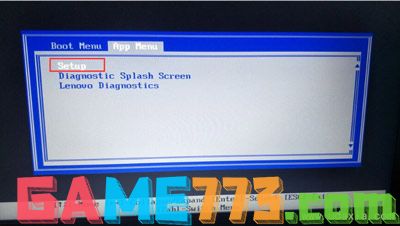
2、按→方向键移动到Security,将secure boot改成disabled,关闭安全启动,无论是uefi还是legacy模式安装都要关闭安全启动,否刚安装win7后也启动不了,如下图所示;
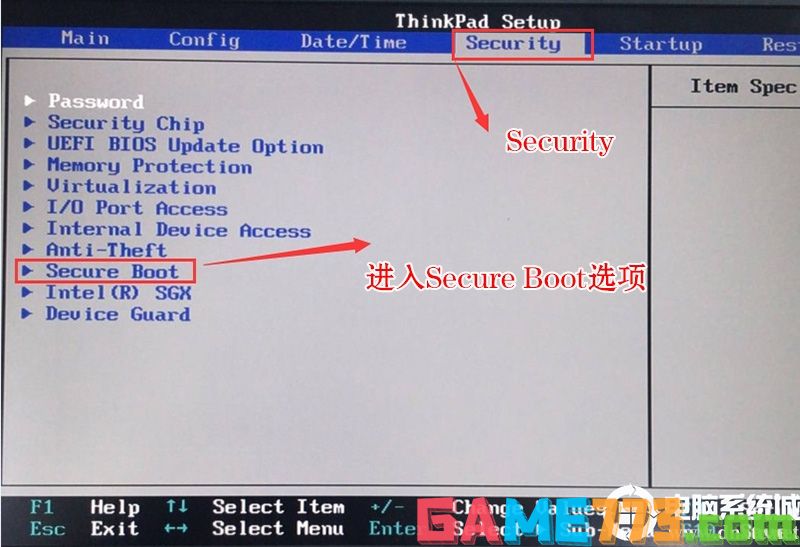
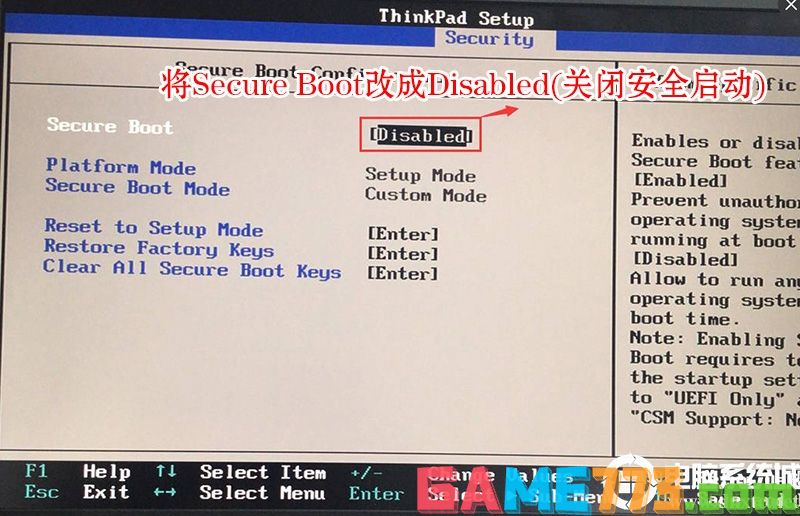
3、按→方向键移动startup,把csm support,设置为Yes(开启兼容模式),如下图所示;
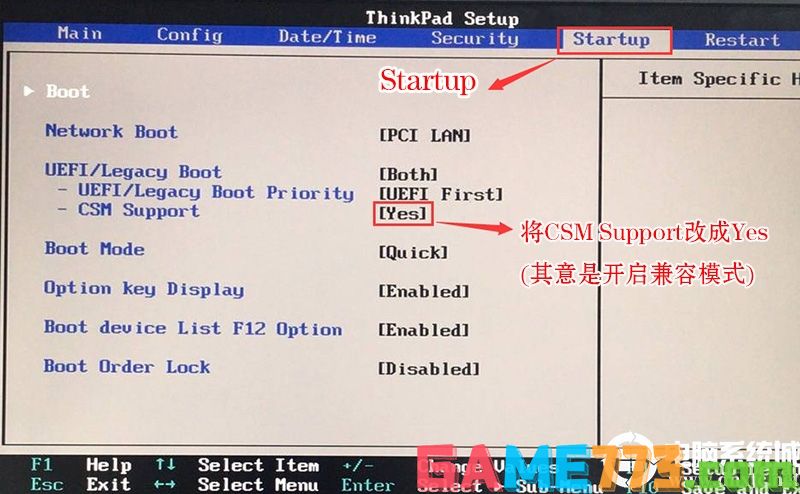
4、选择startup,在UEFI/legac boot priority下,设置为Legacy First(传统模式优先),改了传统模式记得硬盘分区类型要改成MBR格式,如下图所示;
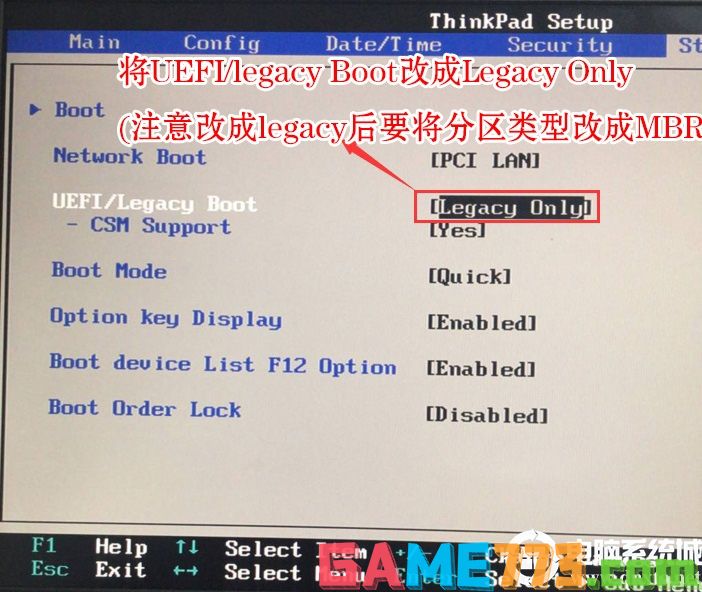
5、最后按→方向键移动在Restart下,选择OS Optimized Defaults回车,改成Disabled或Other OS,开启支持win7系统选。接着选择Load Setup Defaults回车进行加载,然后按F10保存设置。
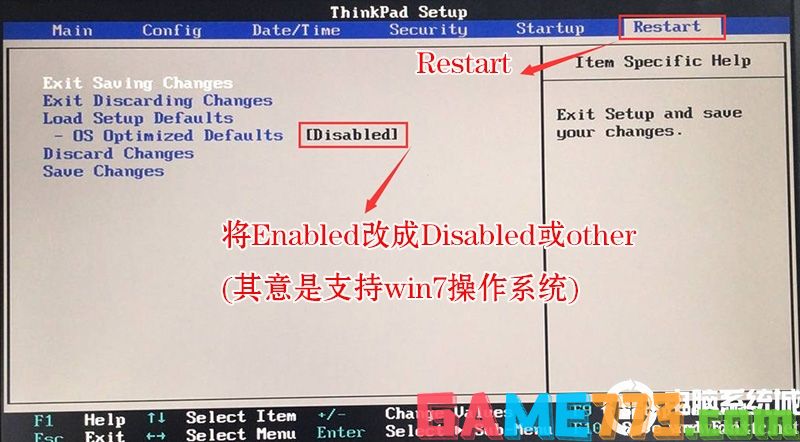
6、保存设置后自动重启进入LOGO画面时,一直按F12,选择U盘启动,如果是uefi引导这里选择uefi开头的U盘,如果是legacy引导这里选择usb hdd开头的U盘,如下图所示;

三、改硬盘分区格式为MBR分区
1、选择U盘启动盘进入PE后,在桌面上运行DiskGenius分区工具,点击菜单栏的硬盘,选择转换分区表类型为MBR格式,然后点击快速分区进行分区;
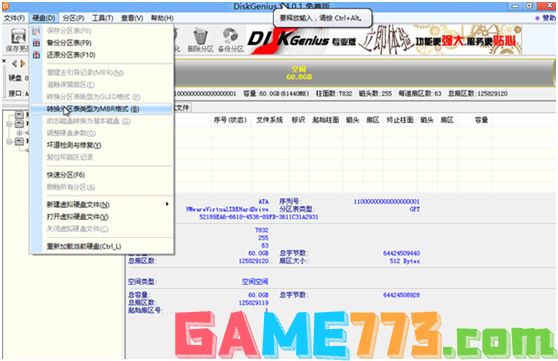
详细GPT分区转MBR分区教程进入
四、安装WIN7系统
1、运行桌面的"U大师一键快速装机"工具,然后选择win7系统镜像文件,以c盘为系统盘,把win7系统安装在c盘中,点击确定,如图所示:
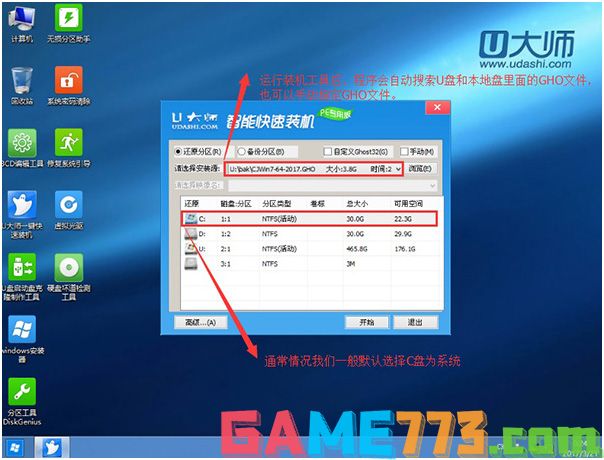
2、提醒程序将执行还原操作格式化C盘数据,点击“是(y)”按钮,如图所示:
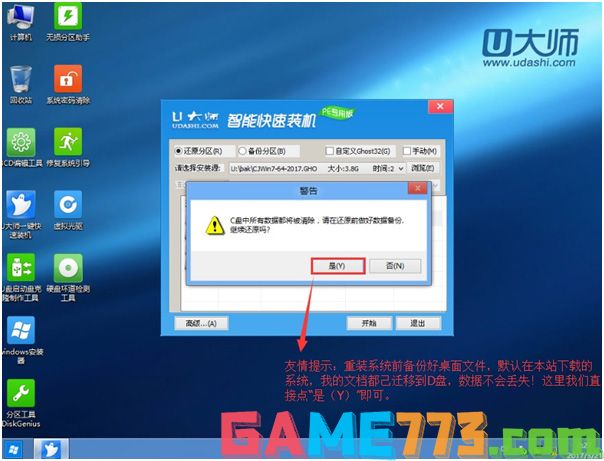
3、最后,等待释放GHO安装程序,电脑便会自动重启电脑。
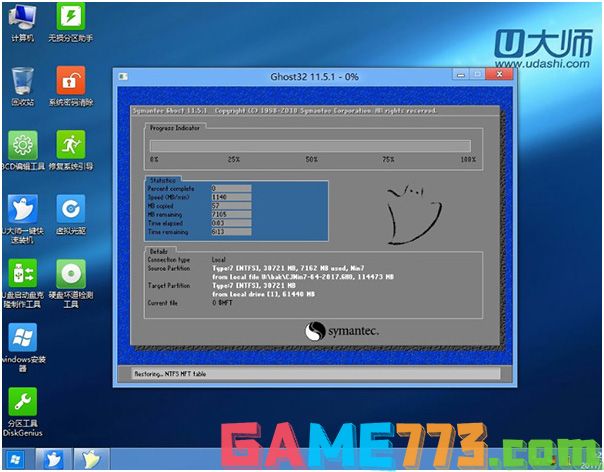
4、电脑重启后,系统会自动完成后续的程序安装,直到看到桌面,系统就彻底安装成功了。

上文就是联想ThinkPad E470自带win10系统怎么改win7系统?的全部内容了,文章的版权归原作者所有,如有侵犯您的权利,请及时联系本站删除,更多联想e47相关资讯,请关注收藏773游戏网。
下一篇:最后一页














